4.选择“图层1”,使用【修补工具】修饰脸部的痘痘和碎发;使用【套索工具】做出人物皮肤的选区,【Shift+F6】羽化【10px】,【Ctrl+J】复制,使用【Portraiturehttp://www.16xx8.com/tags/30765/】插件进行磨皮处理。
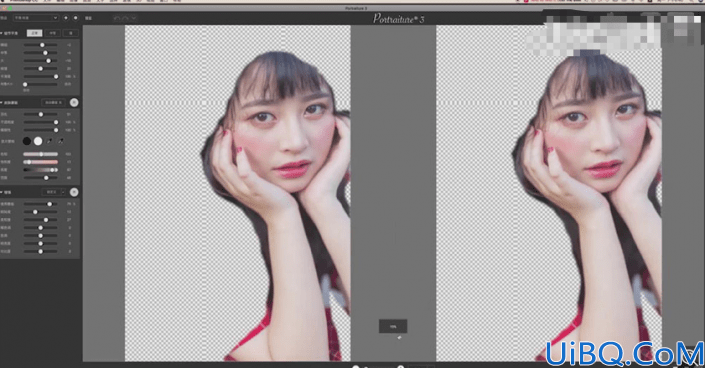
5.选择“图层1拷贝”,同样用【修补工具】处理脸部的痘痘和碎发
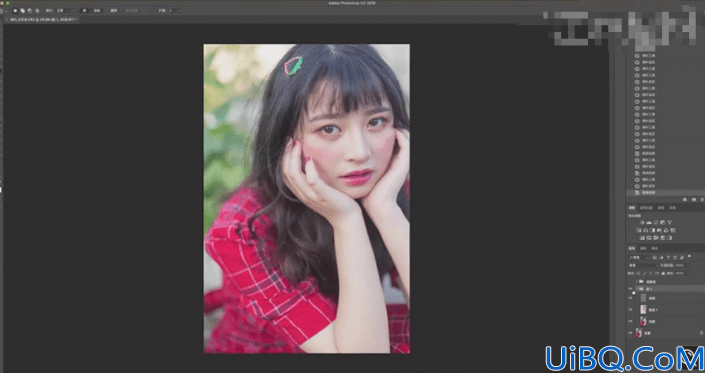
6.在“组1”上方创建【曲线】调整层,选择【红】通道,拖动曲线调节亮度和对比度;同样选择【绿】通道和【蓝】通道,三个曲线的弧度大致相同,调出日系图片的效果。
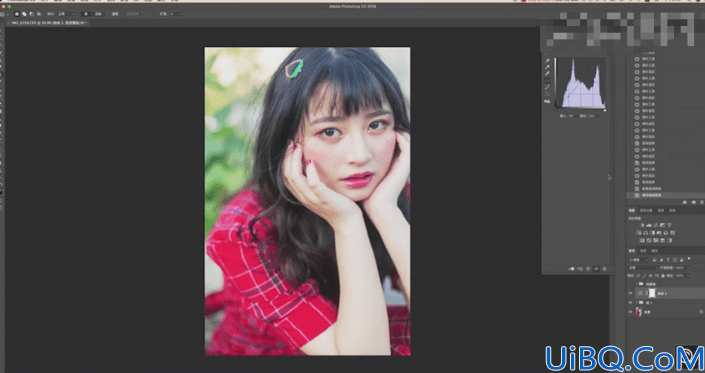
7.选择【RGB】通道,稍微提高阴影,让图片有灰色的调子。

8.添加【可选颜色】调整层,选择【红色】,提高黄色的数值;选择【绿色】,增加青色,较少黄色。

9.添加【色相/饱和度】调整层,选择【红色】,降低【饱和度】-20;【Ctrl+I】反向蒙版http://www.16xx8.com/tags/38847/,使用【画笔】将衣服擦出来;降低红色衣服的饱和度。
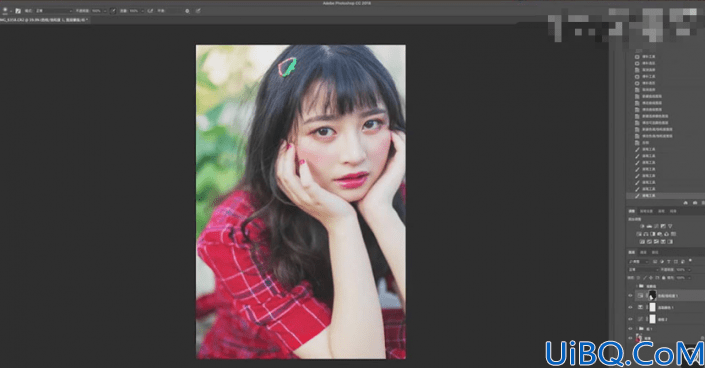
10.同样的方法,将后面绿色叶子的饱和度降低。








 加载中,请稍侯......
加载中,请稍侯......
精彩评论